Artikel ini diproduksi dengan menggunakan Penerjemahan Mesin.
Laporan wawasan: kemajuan kesepakatan
Laporan Insights kemajuan kesepakatan memungkinkan Anda melihat pergerakan kesepakatan Anda melalui tahap-tahap dalam jangka waktu tertentu, untuk menunjukkan seberapa baik kesepakatan Anda telah berkembang melalui siklus penjualan Anda.
Membuat laporan kemajuan Anda
Untuk membuat laporan kemajuan kesepakatan, pergi ke Insights kemudian klik ”+“ > Kesepakatan > Kemajuan.
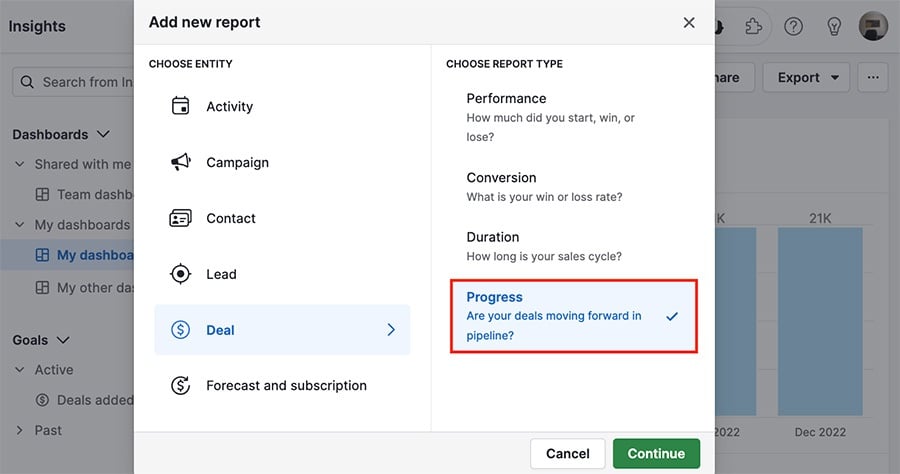
Melihat laporan kemajuan Anda
Laporan kemajuan secara default menunjukkan filter berikut:
- Tanggal masuk tahap > adalah > tahun ini
- Pipa > adalah > [pipa default Anda]
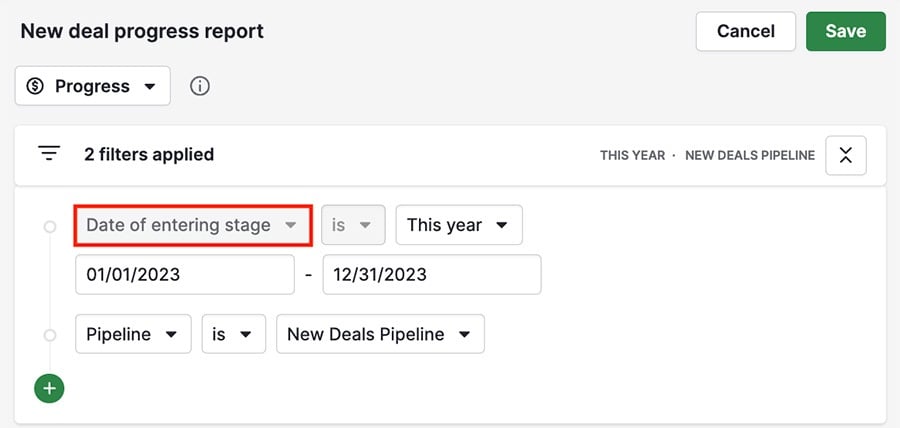
Anda selalu dapat menyesuaikan atau menambahkan filter sesuai dengan data yang ingin Anda lihat, tetapi kondisi tanggal masuk tahap terkunci karena diperlukan untuk menilai kemajuan kesepakatan.
Bagaimana kemajuan kesepakatan diukur?
Jika Anda mengukur berdasarkan jumlah kesepakatan, Anda akan melihat jumlah kesepakatan yang telah masuk ke setiap tahap dalam rentang waktu yang dipilih.
Menggerakkan kursor di atas setiap kolom akan menunjukkan rincian dari bidang yang telah Anda pilih untuk disegmentasi.
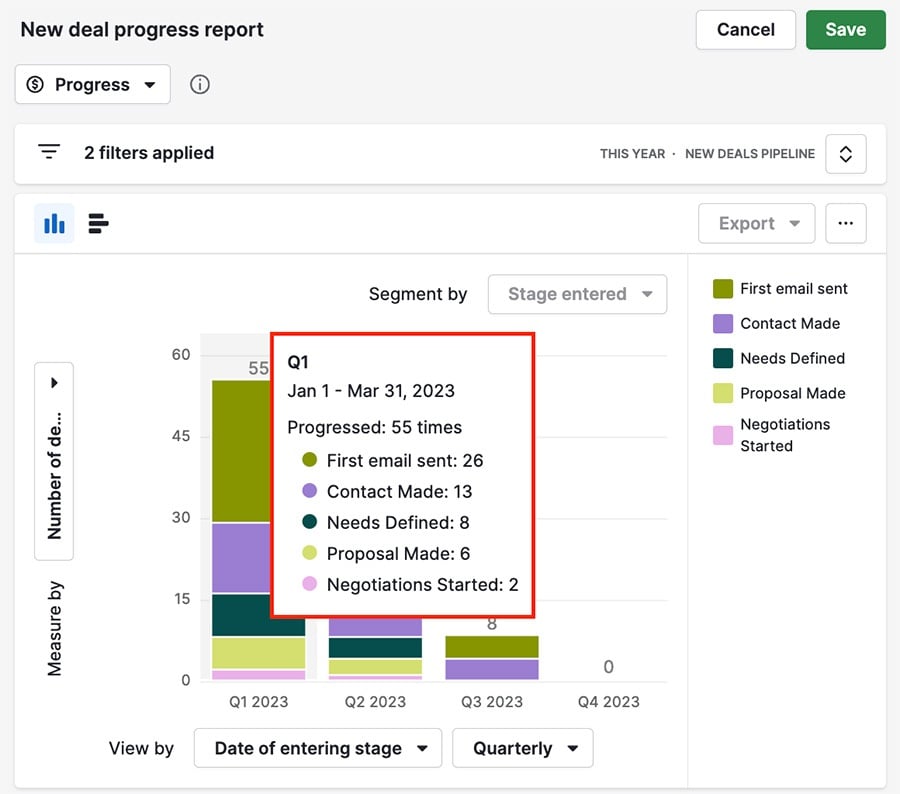
Menyesuaikan laporan kemajuan Anda
Laporan wawasan menawarkan tiga metrik yang dapat Anda gunakan untuk menampilkan data Anda dalam grafik: ukur berdasarkan, lihat berdasarkan dan segmen berdasarkan.
Ukur berdasarkan (sumbu Y)
Anda dapat memilih bidang yang ingin Anda ukur untuk kesepakatan Anda di sisi kiri grafik.
- Nilai kesepakatan
- Nilai kesepakatan tertimbang
- Jumlah kesepakatan
- Setiap bidang kustom numerik atau moneter
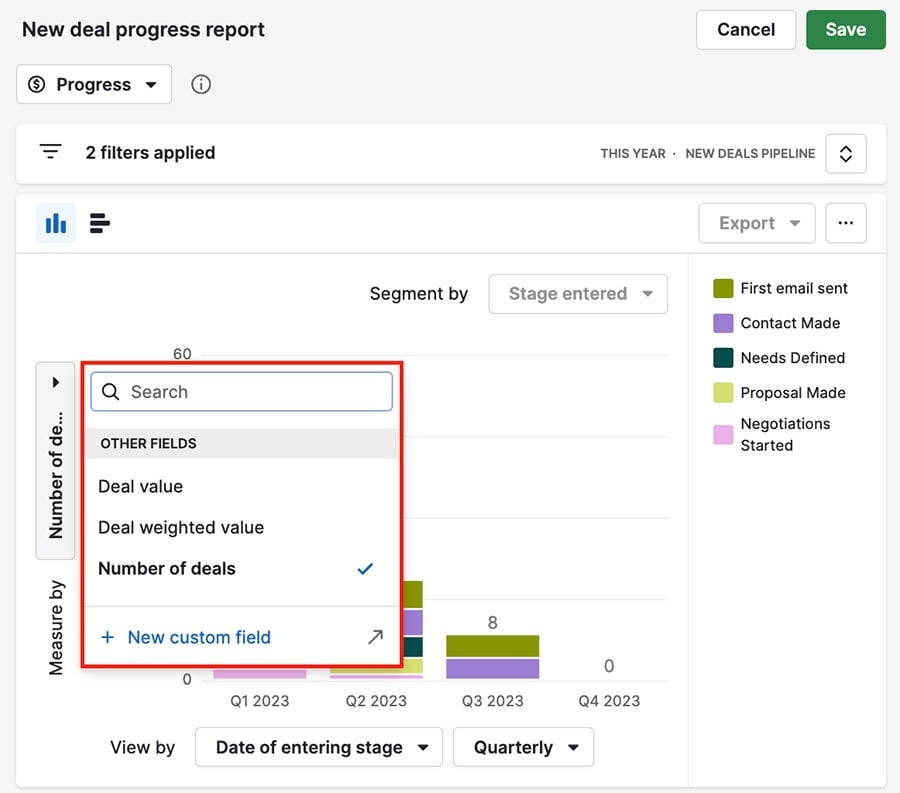
Lihat berdasarkan (sumbu X)
Tab lihat berdasarkan memungkinkan Anda mengelompokkan data Anda berdasarkan bidang tertentu, termasuk default, tanggal, dan jenis bidang kustom tertentu:
- Pengguna
- Tanggal
- Opsi tunggal
- Opsi ganda
- Organisasi
- Orang
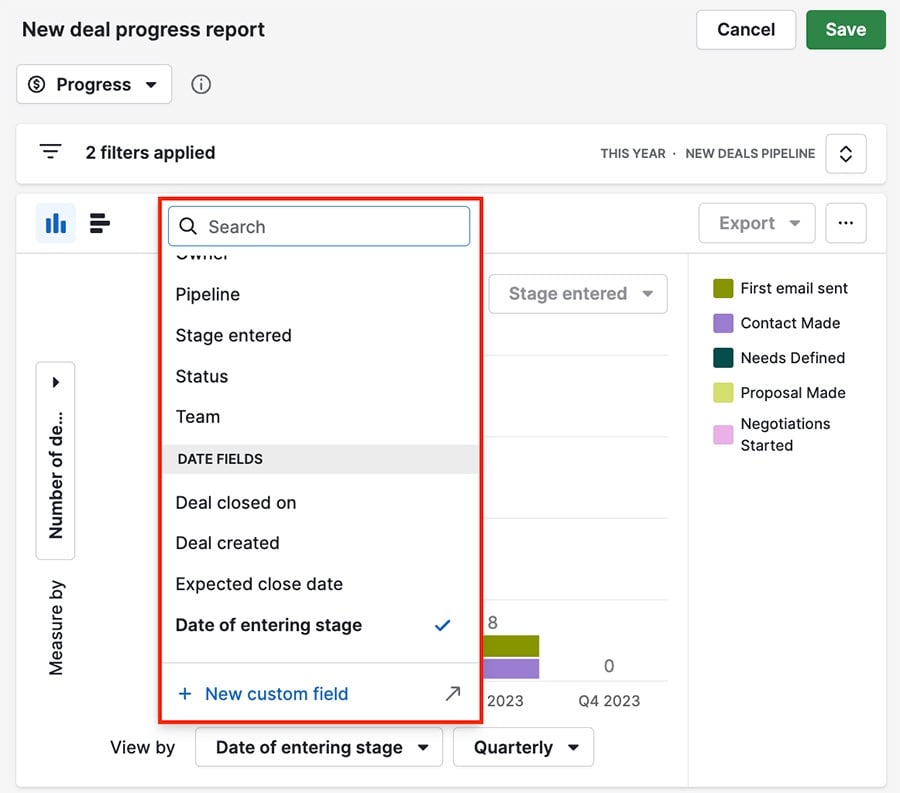
Segmen berdasarkan
Tab ini terkunci pada tahap yang dimasukkan untuk menunjukkan rincian berdasarkan tahap.
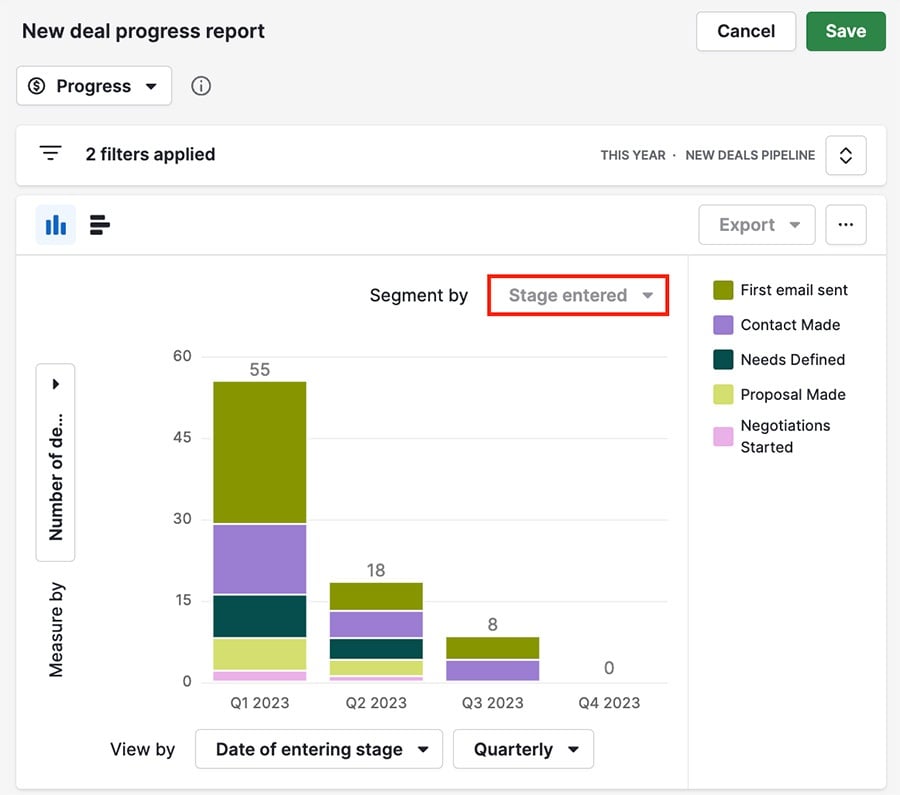
Setelah Anda selesai membuat laporan aktivitas Anda, Anda dapat menambahkannya ke dasbor Anda atau membagikannya dengan tim Anda.
Apakah artikel ini berguna?
Ya
Tidak